查找有关 Photoshop 和图形处理器 (GPU) 卡使用情况的常见问题解答。
试用最新功能和增强功能。
更新 Photoshop
本文主题:
Photoshop 如何使用图形处理器?
图形处理器的最低要求是什么?
如何检查 GPU 兼容性报告?
在 Photoshop 中处理文档时,如何检查 GPU 状态?
Photoshop 中有哪些不同的 GPU 模式?
Photoshop 中的哪些功能使用图形处理器?
如何让 Photoshop 可以使用图形处理器?
Photoshop 是否利用多个图形处理器或图形卡?
我可以在虚拟机上使用 Photoshop 的图形处理器功能吗?
Photoshop 如何使用图形处理器?
Photoshop 利用系统中的图形处理器,通过多种功能提供无缝流畅的 Photoshop 体验和更高的性能。
图形处理器的最低要求是什么?
有关完整的 Photoshop 系统要求,请参阅 Photoshop 系统要求。
通常情况下,请考虑使用 PassMark 的 GPU 计算机基准图表上每秒平均操作数为 2000 或更高的 GPU。
如果您使用的是较旧的图形卡或驱动程序,则 Photoshop 的 GPU 功能可能受到限制或不受支持。
如何检查 GPU 兼容性报告?
在 Photoshop 23.0 版本中,您可以运行图形处理器兼容性检查,以便确保您的 GPU 兼容:
转到帮助 > GPU 兼容性并查看打开的报告对话框。
注意:
此屏幕上的信息反映启动 Photoshop 时 GPU 的状态。如果在会话期间 GPU 的状态发生了变化,这里不会反映该状态。有关在活动会话期间使用 GPU 的实时反馈,请参阅在 Photoshop 中处理文档时,如何检查 GPU 状态。
在 Photoshop 中处理文档时,如何检查 GPU 状态?
如果 GPU 在 Photoshop 中停止工作,多个功能可能会受到影响。要在 Photoshop 中确认 GPU 状态,请执行以下任一操作:
在工作区左下角的“文档状态”栏中,打开文档状态菜单,然后选择GPU 模式,以显示打开文档的 GPU 操作模式。
打开信息面板,然后选择 GPU 模式。
从“文档状态”栏中为现有文档使用 GPU 模式指示器
从“文档状态”栏中为现有文档使用 GPU 模式指示器
从“信息”面板中,为现有文档使用 GPU 模式指示器
从“信息”面板中,为现有文档使用 GPU 模式指示器
Photoshop 中有哪些不同的 GPU 模式?
以下是 Photoshop 中可用的 GPU 模式列表:
CPU:CPU 模式表示,对于当前文档,GPU 不适用于 Photoshop,所有具有 CPU 管道的功能将继续工作,但 GPU 优化后,性能将不存在,因此有些功能的速度可能会显著降低,例如 Neural Filters、对象选择、缩放/放大等。许多功能(如裁切、选择和变换)的可视界面将删除颜色边框或变得难以看到(更细)。
D3D12:这是 Windows 的首选模式,这表示您可以充分利用该平台上最先进的 GPU API。
软件:软件渲染是一种仅限于 Windows 的模式,可回退到 Direct X 11 渲染器。如果您明确设置了“技术首选项”(2016 年之前的旧版 GPU 模式),或者 Photoshop 确定需要软件渲染器才能实现更好的稳定性,则使用这种模式。
Metal:这是 macOS 的首选模式,这表示用户可以充分利用该平台上最先进的 GPU API。
旧版 OpenGL:旧版 OpenGL 表示 Photoshop 使用上一代 GPU 技术。理想情况下,macOS 用户将看到 Metal 模式,而 Windows 用户将看到 D3D12 模式。
Photoshop 中的哪些功能使用图形处理器?
需要 GPU 来加速的功能
画板(更多信息)
模糊画廊 - OpenCL 加速
Camera Raw(更多信息)
图像大小 – 保留细节(更多信息)
镜头模糊(更多信息)
Neural Filters(更多信息)
选择焦点(更多信息)
选择并遮住 - OpenCL 加速(更多信息)
智能锐化 - OpenCL 加速(更多信息)
若没有 GPU 便无法正常工作的功能:如果您的图形处理器不受支持或其驱动程序存在缺陷,则以下 Photoshop 功能将无法正常工作 —
3D
鸟瞰图(更多信息)
快速平移(更多信息)
油画(更多信息)
透视变形(更多信息)
渲染 - 火焰、图片框和树
细微缩放
平滑画笔调整大小(更多信息)
如果您在使用上述功能时遇到任何问题,请参阅图形处理器 (GPU) 故障诊断。
从 2024 年 7 月起,Photoshop 的旧版 3D 功能已移除。但是,现在,在 Photoshop (Beta) 应用程序中,您可以使用 Adobe Substance 3D Viewer (Beta) 应用程序来将 3D 对象无缝添加到 2D Photoshop 设计中。单击此处以了解更多详细信息。
在 Windows 上,具有支持 DirectX 12 的 GPU 和 1.5 GB 内存的 GPU
在 macOS 上,具有支持 Metal 的 GPU 和 1.5 GB 内存的 GPU
如何让 Photoshop 可以使用图形处理器?
选择“编辑”>“首选项”>“性能”(Windows) 或“Photoshop”>“首选项”>“性能”(macOS)。
在“性能”面板中,确保在“图形处理器设置”部分选中了“使用图形处理器”。
单击高级设置并指定以下选项:
使用 OpenCL:启用该选项可以在选中“保留细节”的情况下加速新的模糊画廊滤镜、智能锐化、选择焦点区域,或图像大小(注意:OpenCL 只在支持 OpenCL v1.1 或更高版本的较新图形卡上可用。)
Photoshop 是否利用多个图形处理器或图形卡?
Photoshop 不会利用多个图形卡。冲突的驱动程序还可能会导致崩溃或其他问题。
如果您的系统具有多个图形卡,请参阅配置具有多个图形卡的计算机。
如果您有多台显示器,最佳实践是在启动 Photoshop 之前将它们连接到同一图形卡。
我可以在虚拟机上使用 Photoshop 的图形处理器功能吗?
在虚拟机 (VM) 下运行 Photoshop 既未经过广泛测试也未受到正式支持。启用使用图形处理器后,完全不支持在虚拟机和远程桌面下运行 Photoshop。
更多此类内容 用于修复大多数问题的基本故障诊断步骤 Photoshop GPU 故障诊断 优化 Photoshop 的性能 Photoshop 增效工具和扩展 Photoshop 增效工具疑难解答
Photoshop
在 Web 上打开